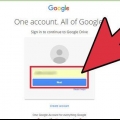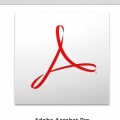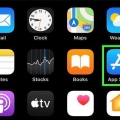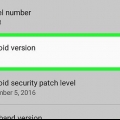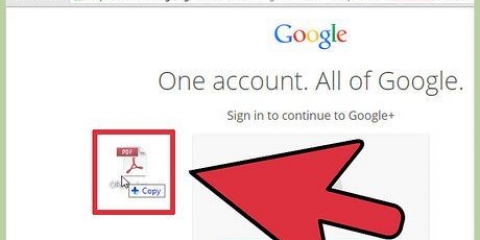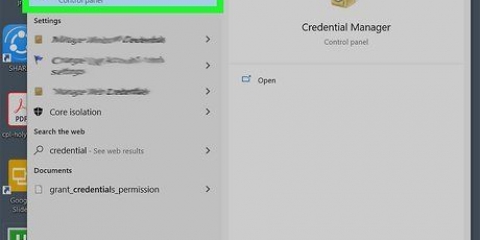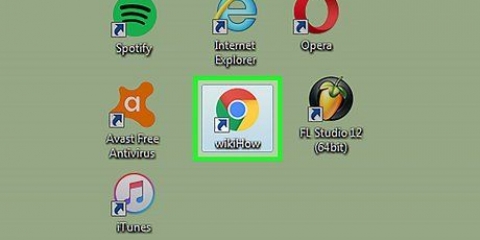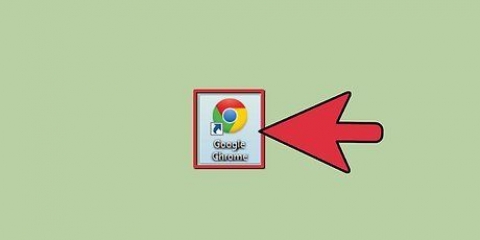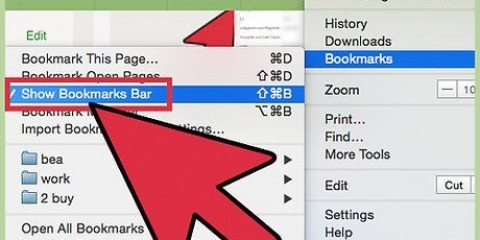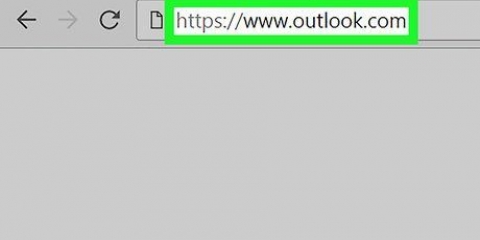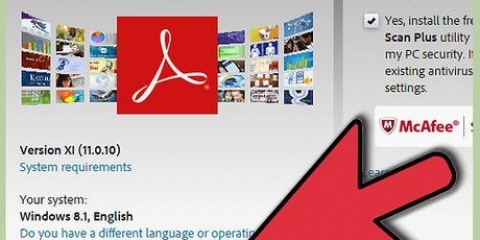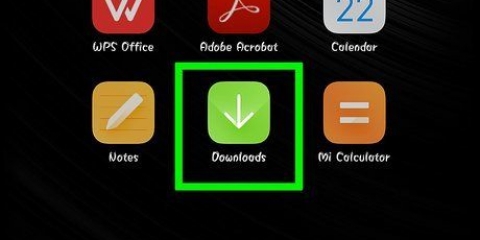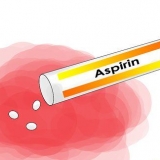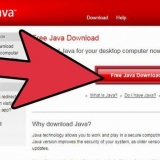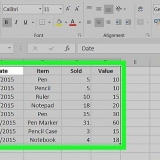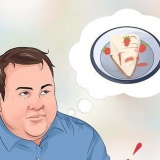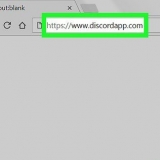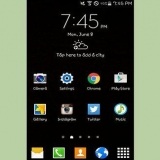Om du redan vet vilken app du vill ladda ner kan du även söka på namnet på appen. Populära PDF-läsare och -läsare inkluderar: Google PDF Viewer, Google Drive, Adobe Acrobat, PSPDFKit PDF Viewer, PDF Reader, Polaris Office, Foxit MobilePDF 


Google View kommer att inaktivera förinstallerade PDF-läsare – endast för webblänkar –. För nedladdningar och bilagor kommer du att bli ombedd att välja en PDF-läsare från listan över installerade program. Dokumentet sparas inte automatiskt i din nedladdningsapp, såvida du inte gör detta manuellt via den högra menyn (3 punkter). 
Nedladdningsappen är filhanteraren för Android. När du öppnar en PDF-bilaga i ett e-postmeddelande kommer din enhet inte att ladda ner den i din nedladdningsapp. Den kommer att försöka öppna den med en pdf-läsare.

Ikonen är en blå cirkel med en nedåtriktad pil. det är tydligt märkt med "nedladdningar". Istället för att använda nedladdningsappen kan du installera och använda en filhanterarapp.


Om du vill använda den här appen som din standardvisning, klicka på "alltid". Om du inte vill ha den här appen som standardvisning, klicka på "en gång". 
Visa pdf-filer på en android-telefon
PDF är ett av de mest populära dokumentformaten, som kan öppnas på nästan alla enheter utan att förlora originalinnehållet och formatet. Android-enheter har inte en PDF-visare som standard. För att öppna PDF-filer på en Android-telefon eller surfplatta måste du ladda ner en PDF-läsare. Du kan ladda ner en PDF-läsare gratis från Google Play Butik.
Steg
Del 1 av 3: Installera en PDF-läsare

1. Starta applådan. Genom att öppna din applåda kan du bläddra igenom alla dina appar på din enhet. Klicka på ikonen med ett rutnät med sex eller tolv vita rutor på.
- På mobila enheter finns den här ikonen längst ned på skärmen i dockan för dina appar.
- På en Android-surfplatta finns den här ikonen uppe till höger på skärmen.

2. Klicka på ikonen Google Play Butik. När Play Butik startar kan appen be dig att ange ditt Google-användarnamn och lösenord. Om du har ett konto, klicka på "existerande" och ange dina uppgifter. Om du inte har ett konto, klicka på "nytt" och följ instruktionerna.

3. Sök efter en gratis PDF-läsare. Med PDF-läsare eller -läsare kan du öppna och visa en PDF-fil på din enhet. Eftersom Android-enheterna inte är installerade som standard med en PDF-läsare måste du själv installera en PDF-läsare eller läsare. Det finns flera gratis PDF-läsare tillgängliga för Android-enheter. För att se alla dessa appar, skriv "gratis pdf-läsare för android" i sökfältet.

4. Välj en PDF-läsare att installera. Bläddra igenom resultaten och välj appen du vill ladda ner.

5. Installera appen. Klicka på den gröna "installera"-knappen. Läs "appvillkoren" och klicka på "acceptera".
Del 2 av 3: Visa och ladda ner en PDF med din webbläsare

1. Laddar dokumentet med Google View direkt. Klicka på länken till PDF:en. När du har installerat Google Drive och/eller Google PDF Viewer kommer PDF:en att laddas direkt in i Google PDF Viewer.

2. Ladda ner en PDF. Om du inte har Google Drive installerat måste du ladda ner för att spara PDF-filen i din nedladdningsapp. Klicka på länken till PDF-filen för att ladda ner filen till din Android-enhet.

3. Öppna applådan. Genom att starta din applåda kan du enkelt se alla dina nedladdade appar. Ikonen för applådan är ett rutnät med sex eller tolv vita rutor. På mobila enheter är det mellan apparna i din docka; på en surfplatta finns den i det övre högra hörnet.

4. Starta nedladdningsappen. Nedladdningsappen är Androids filhanterare. Denna förinstallerade app innehåller allt ditt nedladdade innehåll, inklusive PDF-filer.

5. Tryck på PDF-filen du vill läsa. PDF-filen du vill läsa öppnas med den PDF-läsare du har installerat. När appen öppnas och filen laddas kan du se PDF-filen.
Om du har flera program som kan öppna en PDF kommer du att bli ombedd att välja ett från listan innan du öppnar filen.
Del 3 av 3: Öppna en PDF som skickas som en bilaga

1. Öppna bilagan. Klicka på bilagan och välj "exempel".

2. Välj en PDF-läsare eller läsare. Klicka på PDF-läsaren eller läsaren du vill använda.

3. Se PDF:en. Efter att applikationen har startat kommer PDF:en att laddas och du kan läsa filen.
Tips
Om du är missnöjd med ditt standardprogram för PDF kan du ändra det. Välj inställningar > appar > allt. Gå till din standard PDF-visare och klicka på "rensa standardinställningar". Nästa gång du vill öppna en PDF-fil kommer du att bli ombedd att välja en PDF-läsare eller -läsare.
"Visa pdf-filer på en android-telefon"
Оцените, пожалуйста статью